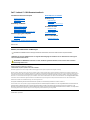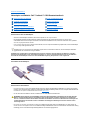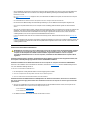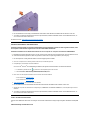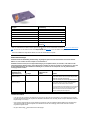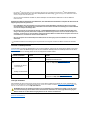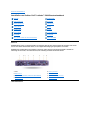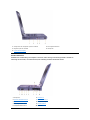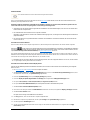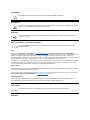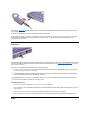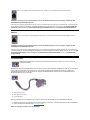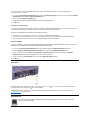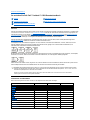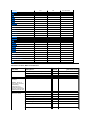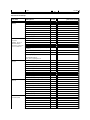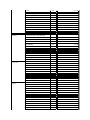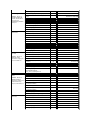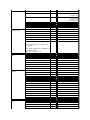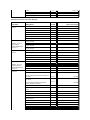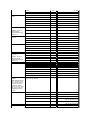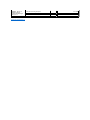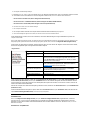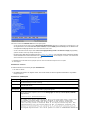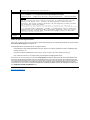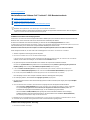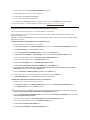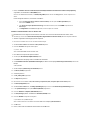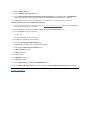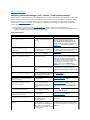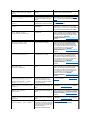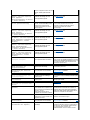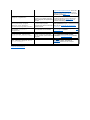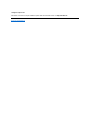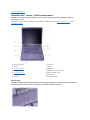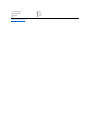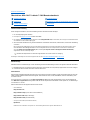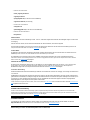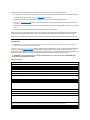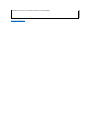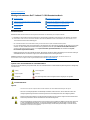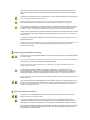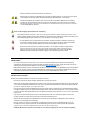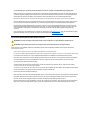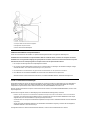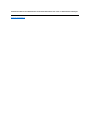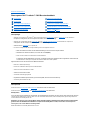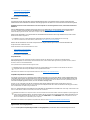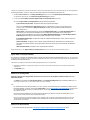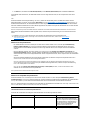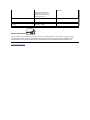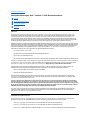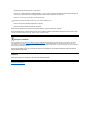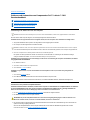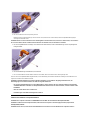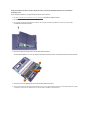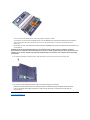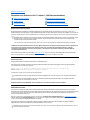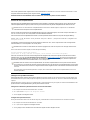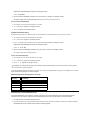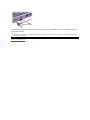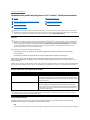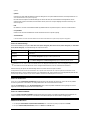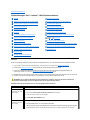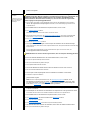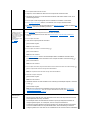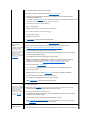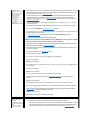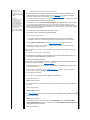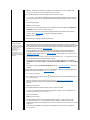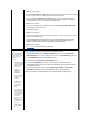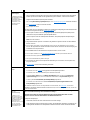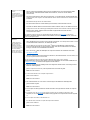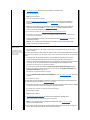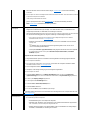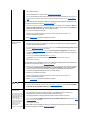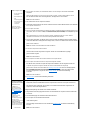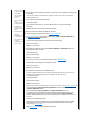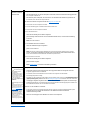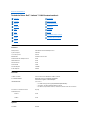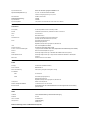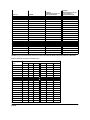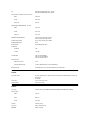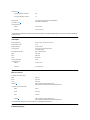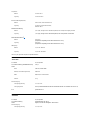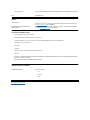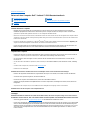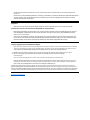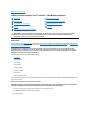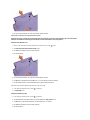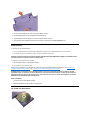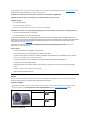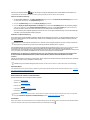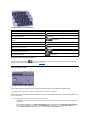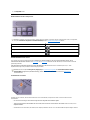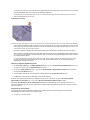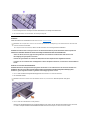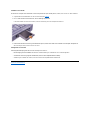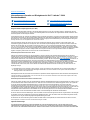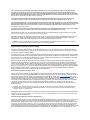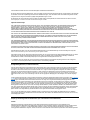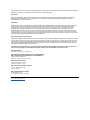Dell™Latitude™C800Benutzerhandbuch
Modell PP01X
Hinweise, Vorsichtshinweise und Warnungen
IrrtümerundtechnischeÄnderungenvorbehalten.
©2000-2001 Dell Computer Corporation. Alle Rechte vorbehalten.
Nachdrucke jeglicher Art ohne die vorherige schriftliche Genehmigung der Dell Computer Corporation sind strengstens untersagt.
Marken in diesem Text: Dell, Dimension, Dell Precision, Latitude, Inspiron, OptiPlex, ExpressCharge, HyperCool, DellWare, TrueMobile und AccessDirect sind Marken der
Dell Computer Corporation; Microsoft, Windows, Windows NT und MS-DOS sind eingetragene Marken der Microsoft Corporation; 3Com ist eine eingetragene Marke der 3Com
Corporation; Intel und Pentium sind eingetragene Marken der Intel Corporation; GeForce2 Go ist eine Marke der NVIDIA Corporation; ENERGY STAR ist eine eingetragene
Marke der U.S. Environmental Protection Agency. Als ein ENERGY STAR-Partner hat Dell bestimmt, dass dieses Produkt die ENERGY STAR-Energiesparrichtlinieneinhält.
Alle anderen in dieser Dokumentation genannten Marken und Handelsbezeichnungen sind Eigentum der entsprechenden Hersteller und Firmen. Dell verzichtet auf alle
Besitzrechte an Marken und Handelsbezeichnungen, die nicht ihr Eigentum sind.
DerfolgendeProdukthinweisgiltfürdasProduktderMacrovisionCorporation,dasimLieferumfangdesDVD-ROM-Laufwerks enthalten ist:
Dieses Produkt ist durch eine spezielle Copyright-Technikgeschützt,diedurchVerfahrensansprüchebestimmter,indenUSAangemeldeterPatenteundandererRechteauf
geistigesEigentumimBesitzderMacrovisionCorporationundandererBesitzergeschütztist.DerGebrauchdieserTechnikzumSchutzdesCopyrightmussvonder
MacrovisionCorporationgenehmigtwerdenundistausschließlichfürdenGebrauchzuHauseundfürbeschränkteEinsichtnahmebestimmt,esseidenn,eineentsprechende
Genehmigung der Macrovision Corporation liegt vor. Reverse Engineering und Disassemblierung sind nicht gestattet.
937XK A02 5. Juni 2001
InformationenüberIhrenComputer
Wichtige Informationen
Merkmale und Optionen
Vorderansicht
Einrichtung und Betrieb
Arbeiten mit dem Computer
AnschließenvonGeräten
PasswörterundSicherheit
Reisen mit dem Computer
Entfernen und Austauschen von Komponenten
Stromversorgung des Computers
Netzadapter und Batterie
Strom sparen
Verwenden des System-Setup-Programms
Neuinstallieren von Software
Problemlösung
Problemlösungen
Dell-Diagnose
Bedeutung von Fehlermeldungen
So erhalten Sie Hilfe
ÜbersichtzurHilfe
So erreichen Sie Dell
Technische Daten
Weitere Informationen
Betriebsbestimmungen
HINWEIS:EinHINWEISmachtaufwichtigeInformationenaufmerksam,dieIhnendieArbeitmitdemComputererleichtern.
VORSICHT:DerVermerkVORSICHTwarntvormöglichenBeschädigungenderHardwareodervorDatenverlustenundzeigt,wie
diesevermiedenwerdenkönnen.
WARNUNG:EineWARNUNGverweistaufeineunterUmständengefährlicheSituation,diezuleichterenoderernsthaften
Verletzungenführenkann.

ZurückzumInhaltsverzeichnis
NetzadapterundBatterie:Dell™Latitude™C800Benutzerhandbuch
WissenswertesüberdenNetzadapter
l SiekönnendenNetzadapteranschließen,währendderComputerein- oder ausgeschaltet ist.
l DerNetzadapterfunktioniertbeiallenSteckdosenweltweit.DieAusführungderAnschlussdosenistjedochvonLandzuLand
unterschiedlich.BevorSiedenComputerimAuslandandasStromnetzanschließenkönnen,müssenSieeventuelleinneues,speziellfür
das Land ausgelegtes Netzkabel erwerben.
l Ist der Computer mit einem Docking-GerätvonDellverbunden,kannderComputermitNetzstromgespeistwerden,indemderNetzadapter
an das Docking-Gerätangeschlossenwird.
VORSICHT:UmeineÜberhitzungdesNetzadaptersbeiEinsatzdesComputersoderbeimAufladenderBatteriezuvermeiden,
betreibenSiedenNetzadapterineinergutbelüftetenUmgebung,z.B.aufeinerSchreibtischoberflächeoderaufdemFußboden.
VerwendenSiedenNetzadapternichtineinerschlechtbelüftetenUmgebung,beispielsweiseineinerTragetasche.
AnschließendesNetzadapters
WissenswertesüberBatterien
l Eine teilweise geladene Lithium-Ionen-BatteriebefindetsichbeiderLieferungstandardmäßigimBatteriefachundversorgtdenComputer
mitStrom,wennkeinNetzanschlussverfügbarist.Dellempfiehlt,dieBatterievollständigzuladen,bevorderComputerdamitbetriebenwird.
Informationen zum Sparen von Batteriestrom finden Sie unter Strom sparen.
l UmdieLebensdauerderBatteriezuerhöhen,installierenSieeinezweiteBatterieimModulschacht.
l Die Ladung einer einzelnen voll aufgeladenen Lithium-Ionen-BatteriemitachtZellenreichtfüreineBetriebsdauervonetwazweibisvier
Stunden. Bei zwei voll aufgeladenen Lithium-Ionen-BatterienbeträgtdieBetriebsdaueretwavierbisachtStunden.DietatsächlicheLeistung
istabhängigvondenverwendetenEnergieverwaltungsfunktionenundAnwendungsprogrammen.
WissenswertesüberdenNetzadapter
PrüfendesBatterieladezustandes
AnschließendesNetzadapters
Batterie-Warnmeldungen
WissenswertesüberBatterien
Aufladen der Batterie
Austauschen einer Batterie im Batteriefach
Erkennen von Batterieproblemen
Einsetzen einer Batterie in den Modulschacht
Entsorgen der Batterie
HINWEIS:WennderComputerüberdenNetzadaptergespeistwirdundeineBatterieinstalliertist,lädtderNetzadapterdieBatterie
gegebenenfallsaufunderhältdieLadungderBatterie.
WARNUNG: Stechen Sie kein Loch in die Batterie, bauen Sie sie nicht auseinander, und verbrennen Sie sie nicht. Wenn die
Batterieunsachgemäßbehandeltwird,bestehtBrand-oderVerätzungsgefahr.SiedürfendieBatterienichtTemperaturen
über60°Caussetzen.BewahrenSiedieBatterieaußerhalbderReichweitevonKindernauf.BehandelnSiebeschädigteoder
auslaufendeBatterienmitäußersterVorsicht.IstdieBatteriebeschädigt,kannElektrolytausdenZellenaustretenundzu
Verletzungenführen.

l WennzweiBatterieneingesetztsind,verbrauchtderComputerdieEnergiederBatteriemitderhöherenLadung,bisbeideBatterienden
gleichenLadezustandhaben.DanachverbrauchterdieEnergiebeiderBatteriengleichzeitig.DerNetzadapterlädtdieBatterieim
Batteriefach zuerst auf.
l Die integrierte BatterieladeanzeigeermöglichtesIhnen,denLadezustandeinerBatterieerstzuprüfen,bevorSiedieseindenComputer
einsetzen.
l Die Selbsttestfunktion der Batterie macht Sie beispielsweise auf einen niedrigen Ladezustand aufmerksam.
l DieLebensdauerderBatteriebeträgtetwa400Entladungen/Aufladungen,wenndieBatteriebeiRaumtemperaturaufgeladenwird.
l Wenn der Standby-Modusaktiviertwird,kannderComputermiteinervollständiggeladenenBatterieungefähreineWochebetrieben
werden.
l WennSiedenComputereinlagernmöchten,entfernenSiealleangeschlossenenGeräte,undschaltenSiedenComputeraus.EntfernenSie
dieBatterie,wennSiedenComputerfürlängereZeitlagernmöchten.EineBatterieverliertanLadung,wennsieübereinenlängeren
Zeitraumnichtverwendetwird.WennSiedieBatterienacheinerlängerenLagerzeitwiederbenutzenmöchten,müssenSiesiezuerst
vollständigaufladen,bevorSiedenComputerdamitimBatteriebetriebbenutzenkönnen.
l Lithium-Ionen-BatteriendürfennichtüberdennormalenHausmüllentsorgtwerden.WeitereInformationenfindenSieunterEntsorgen der
Batterie.
l Lithium-Ionen-BatterienhabeneinelängereLebensdaueralsherkömmlicheBatterienundmüssennichtsohäufigausgetauschtwerden.Die
Lithium-Ionen-BatteriekannjederzeitohneGefahreinesKapazitätsverlustesaufgeladenwerden.ZudemmusssievordemAufladennicht
vollständigentladenwerden.
Austauschen einer Batterie im Batteriefach
VORSICHT: Um Datenverlust zu vermeiden, darf die Batterie bei eingeschaltetem Computer nur dann ausgetauscht werden, wenn
der Computer an die Netzspannung angeschlossen oder eine zweite Batterie installiert ist.
VORSICHT: Verwenden Sie nur Lithium-Ionen-BatterienfürdiesenComputer.DerComputerunterstütztkeineNiMH-Batterien.
PrüfenSievordemInstalliereneinerneuenBatteriedenLadezustand,indemSiedieBatterietest-Tastedrücken.DieBatterieanzeigeleuchtet
nicht,wenndieBatterievollständigentladenist.
So tauschen Sie eine Batterie im Batteriefach aus:
1. DieArbeitspeichernundallegeöffnetenDateienundAnwendungsprogrammeschließen.
2. Wenn der Computer mit der Docking-Station verbunden ist, die Verbindung trennen.
3. Wenn sich im Modulschacht eine Batterie befindet, mit Schritt 5 fortfahren.
VORSICHT: Wenn Sie den Batterieaustausch im Standby-ModusoderRuhezustanddurchführen,habenSiebiszuzweiMinuten
Zeit,umdenAustauschvorgangabzuschließen.NachzweiMinutenschaltetsichderComputerausundalleungesichertenDaten
gehen verloren.
4. WennsichnurimBatteriefachdesComputerseineBatteriebefindetundSiedieseBatterieersetzenmöchten,denComputeraneine
Steckdoseanschließenoder die Daten auf eine der folgenden Arten sichern:
l durch Aktivieren des Standby-Modus
l durch Aktivieren des Ruhezustandes
5. DenBildschirmschließen,denComputerumdrehenunddieBatterie entfernen.
WARNUNG:BeiVerwendungeinesfalschenBatterietypsbestehtunterUmständenBrand- oder Explosionsgefahr. Tauschen
SiedieBatterienurgegendenselbenodereinengleichwertigen,beiDellerworbenenTypaus.SiekönnendieBatterieIhres
Computers in allen Computern der Latitude C-Familie verwenden, ausgenommen Latitude CS- oder CSx-Computer.
Verwenden Sie die Batterie nicht in CS- oder CSx-Computern, und benutzen Sie keine Batterien dieser Computer in Ihrem
eigenen PC.

6. DieneueBatteriebiszumAnschlagindasBatteriefachhineinschieben.BeimEinrastenderBatteriesollteeinKlickenzuhörensein.
7. Jenachdem,inwelchemEnergiesparmodussichderComputerbefindet,entwederdieNetztastedrückenoderdenBildschirmöffnen,um
den normalen Betrieb wieder aufzunehmen.
Siekönnenaucheinezweite Batterie in den Modulschacht einsetzen.
Einsetzen einer Batterie in den Modulschacht
VORSICHT: Um Datenverluste zu vermeiden, darf die Batterie bei eingeschaltetem Computer nur dann ausgetauscht werden, wenn
der Computer an eine Steckdose angeschlossen oder eine zweite Batterie installiert ist.
VORSICHT: Verwenden Sie nur Lithium-Ionen-BatterienfürdiesenComputer.DerComputerunterstütztkeineNiMH-Batterien.
1. DieArbeitspeichernundallegeöffnetenDateienundAnwendungsprogrammeschließen.
2. Wenn der Computer mit einer Docking-Station verbunden ist, die Verbindung trennen.
3. Ist BayManager nicht installiert, mit Schritt 4 fortfahren.
Wenn Microsoft
®
Windows
®
MemitBayManagerinstalliertist,diefolgendenSchrittedurchführenundmitSchritt6fortfahren.
a. Im Windows-Systemfeld auf das -Symbol klicken. Das BayManager-Fenster erscheint.
b. AufdieSchaltflächeRemove/Swap (Entfernen/Auswechseln)klicken.
4. Daten nach einer der folgenden Methoden sichern und dann mit Schritt 5 fortfahren:
l durch Aktivieren des Standby-Modus
l durch Aktivieren des Ruhezustandes
5. JedesGerätentfernen, das sich im Modulschacht befindet.
6. DieneueBatteriefestindenModulschachthineinschieben.BeimEinrastenderBatteriesollteeinKlickenzuhörensein.
7. Arbeitet der Computer unter Windows Me mit BayManager, auf OKklicken.AnschließendaufOK klicken, um das BayManager-Fenster zu
schließen.
8. Jenachdem,inwelchemEnergiesparmodussichderComputerbefindet,entwederdieNetztastedrückenoderdenBildschirmöffnen,um
den normalen Betrieb wieder aufzunehmen.
PrüfendesBatterieladezustandes
DrückenSiedieBatterietest-TastenebendenAnzeigen.DieAnzahlderaufleuchtendenAnzeigenzeigtdieungefährverbleibendeLadekapazität
an.
Batterieladeanzeige und Batterietest-Taste
HINWEIS:DiefolgendeBeschreibunggiltnurfürdenAustauscheinesSpeichermodulsimModulschacht.WenneineBatterieineinen
leerenModulschachteingesetztwird,kanndiesgeschehen,währendderComputereingeschaltetist(Hot-Swapping).

1
Wird eine defekte Batterie installiert, blinkt die gelbe Anzeige schnell. Um eine neue Batterie zu bestellen, wenden Sie sich telefonisch an
Dell, oder besuchen Sie die Website von Dell unter http://www.dell.com. Entsorgen Sie die alte Batterie sachgerecht.
2
LassenSiedieBatteriefüreinigeMinutenabkühlen,bevorSiedenLadezustanderneutprüfen.
Batterie-Warnmeldungen
VORSICHT: Wenn die Warnmeldung "Batterie niedrig" angezeigt wird, speichern Sie Ihre Arbeit sofort. Tauschen Sie dann die
Batterieaus,oderschließenSieIhrenComputeraneineSteckdosean.
VORSICHT:UmDatenverlust(undeinemöglicheBeschädigungvonFestplattensektoren)zuvermeiden,istdieArbeitnachder
zweitenWarnmeldung"Batterieniedrig"sofortabzuspeichern.SchließenSiedanndenComputeraneineSteckdosean,oderrufen
Sie den Standby-Modusauf.WenndieBatterievollständigleerist,schaltetsichderComputerab,ohnediegeöffnetenDateien
ordnungsgemäßzuschließen.
Aufladen der Batterie
l Jedes Mal, wenn der Computer an die Netzspannung angeschlossen wird oder wenn eine Batterie in einen mit Netzspannung versorgten
Computereingesetztwird,prüftderComputerdenLadezustandderBatterie.Wennnotwendig,lädtderComputerdieBatteriemitderDell
ExpressCharge™-Technologie.
l IstderComputerausgeschaltetundaneineSteckdoseangeschlossen,wirdeinevollständigentladeneBatteriemitderExpressCharge-
TechnologieinnerhalbeinerStundeaufgeladen.DieLadezeitistansonstendavonabhängig,welcheGeräteverwendetundwelche
Programmeausgeführtwerden.
l DiegrüneStromanzeige leuchtetwährenddesLadevorgangs.
Anzeigen
VerbleibendeLadekapazität(inProzent)oder
Beschreibung
5
81-100
4
61-80
3
41-60
2
21-40
1
1-20; Batterie vor Verwendung aufladen
0
VollständigentladenoderirreparablerSchaden
1
Schnelles Blinken
VorübergehenderoderreparablerSchaden,z.B.
Überhitzung
2
Warnmeldung (wenn
Netzadapter nicht
angeschlossen ist)
Anzeige
Verbleibende
Lebensdauer der
Batterie
Reaktion
Erste Warnmeldung
"Batterie niedrig"
Gelb blinkend
Etwa 15 Minuten
TretenkeineweiterenAktivitätenauf,wirdder
Ruhezustand aktiviert und der Computer abgeschaltet.
VerfügtderComputernichtübereine
Ruhezustandsdatei, wird der Standby-Modus aktiviert.
Zweite Warnmeldung
"Batterie niedrig"
Stetig gelb leuchtend
Etwa 5 Minuten
TretenkeineweiterenAktivitätenauf,wirdder
Ruhezustand aktiviert. Ist keine Ruhezustandsdatei
vorhanden, wird der Standby-Modus aktiviert.
Ist der Standby-Modus bereits aktiviert, wenn die zweite
Warnmeldung erscheint, wird sofort der Ruhezustand
aktiviert. Wurde der Ruhezustand deaktiviert, wird
erneut der Standby-Modus aufgerufen.

l Die Anzeige beginnt zu blinken, wenn der Ladezyklus abgeschlossen ist. Bei blinkender Stromanzeige lädtderNetzadapterdie
BatteriedurchErhaltungsladungbiszuihrervollenLadekapazitätauf.DieStromanzeige blinkt so lange, bis Sie die Batterie entfernen
oder den Computer vom Stromnetz trennen.
l WennimComputerzweiBatterieninstalliertsind,lädtderNetzadapterzuerstdieBatterieimBatteriefachunddanndieBatterieim
Modulschacht auf.
VORSICHT: Beachten Sie die folgenden Vorsichtshinweise, wenn die Batterie durch den Betrieb im Computer oder durch eine hohe
Umgebungstemperaturheißgewordenist:
l EineheißeBatteriewirdnichtaufgeladen,wennderComputermitdemNetzadapterverbundenwird.Diesisteinewichtige
Sicherheitsfunktion,dadasAufladeneinerheißenBatteriedieLebensdauerderBatteriebeeinträchtigtundsowohldieBatterie
alsauchdenComputerbeschädigenkann.
l BeiabwechselndgrünundgelbblinkenderAnzeige ist die Batterietemperatur zu hoch und der Ladevorgang kann nicht
erfolgen.Wenndiesgeschieht,währendderComputeraneineSteckdoseangeschlossenist,trennenSiedenComputervom
Stromnetz,undlassenSieihnsowiedieBatterieaufZimmertemperaturabkühlen.SchließenSiedenComputerdannwiederan
eineSteckdosean,undfahrenSiemitdemLadenderBatteriefort.
l WennderComputernichtaufZimmertemperaturabkühlt,brichtderLadevorgangab,bevordieBatterieihrevolleKapazität
erreicht hat.
Erkennen von Batterieproblemen
Umsicherzustellen,dassSiekeinedefekteBatterieinIhremComputerinstallieren,überprüfenSiedenLadezustandderBatterie,indemSiedie
Batterietest-Tastedrücken.DieBatterieanzeigeleuchtetnicht,wenndieBatterievollständigentladenist.EinBatterieproblemkanndazuführen,
dassdieBatterienichtmehrvollständiggeladenwirdundunvorhergeseheneProblemeauftreten.
Entsorgen der Batterie
WenndieBatteriedieLadungnichtmehrhält,wendenSiesichanIhrenörtlichenAbfallentsorgungsbetrieboderaneineUmweltbehörde,und
fragen Sie nach Informationen zur umweltgerechten Entsorgung. Um eine neue Batterie zu bestellen, wenden Sie sich telefonisch an Dell, oder
besuchen Sie die Website von Dell unter http://www.dell.com.
ZurückzumInhaltsverzeichnis
HINWEIS:DieBatteriekannbeliebiglangeimComputerbleiben.DerintegrierteSchaltkreisderBatterieverhinderteinÜberladen.
Anzeige nach dem
Installieren einer Batterie
Problem
Funktion
Abwechselndgrünundgelb
Batterieistzuheiß,umgeladenzu
werden.
Den Computer ausschalten und die Batterie und den Computer auf
Zimmertemperaturabkühlenlassen.
LeuchtetfürvierSekundengelb
nach:
l AnschließenoderTrennen
des Netzadapters
Oder:
l BetätigendesNetzschalters
Batterieschaden
Die Batterie austauschen. Telefonisch an Dell wenden oder die Dell-
Website unter http://www.dell.com besuchen.
Blinkt schnell gelb
Batterieschaden
Die Batterie wieder einsetzen. Telefonisch an Dell wenden oder die
Dell-Website unter http://www.dell.com besuchen.
WARNUNG:EntsorgenSiedieBatterieumgehendundvorschriftsmäßig,wenndieBatteriebeschädigtistoderdieLadung
nichtmehrhält.EntsorgenSiedieBatterienichtinIhremHausmüll.InformationenzurordnungsgemäßenEntsorgungder
BatterieerhaltenSievonIhremAbfallentsorgungsbetrieboderderörtlichenUmweltbehörde.

ZurückzumInhaltsverzeichnis
AnschließenvonGeräten:Dell™Latitude™C800Benutzerhandbuch
Rückseite
VORSICHT:BeimTrennenvonPeripheriegerätenvomComputersolltenSienachdemAusschaltendesComputersundvordem
TrenneneinesGerätesfünfSekundenwarten,umeinemöglicheBeschädigungderSystemplatinezuvermeiden.
VORSICHT:UmeineÜberhitzungdesComputerszuvermeiden,stellenoderlegenSiekeineGegenständeindieNähedes
LufteinzugsoderdesLüfters,undachtenSiedarauf,dassLufteinzugundLüfternichtblockiertwerden.
Linke Seitenansicht
Rückseite
SerielleGeräte
Linke Seitenansicht
Netzadapter
Rechte Seitenansicht
Infrarotsensor
Externer Monitor
Modem
ParalleleGeräte
Netzwerk
Docking-Geräte
TV und Digital-Audio
USB-Geräte
Audiogeräte
Maus, externe Tastatur und externe Zehnertastatur
IEEE 1394-Geräte
1
Lüfter
5
Docking-Anschluss
2
Netzanschluss
6
Paralleler Anschluss
3
PS/2-Anschluss(fürMaus,TastaturoderZehnertastatur)
7
Serieller Schnittstellenanschluss
4
Video-Anschluss
8
USB-Anschlüsse

Rechte Seitenansicht
VORSICHT:UmeineÜberhitzungdesComputerszuvermeiden,stellenoderlegenSiekeineGegenständeindieNähedes
LufteinzugsoderdesLüfters,undachtenSiedarauf,dassLufteinzugundLüfternichtblockiertwerden.
1
Auszugslasche des integrierten optischen Laufwerks
4
Sicherungskabeleinschub
2
Integriertes optisches Laufwerk
5
Lautsprecher
3
S-Video-Fernsehausgang
1
Lautsprecher
6
Infrarotsensor
2
Optionaler Netzwerkanschluss
7
IEEE 1394-Anschluss
3
Optionaler Modemanschluss
8
PC-Kartensteckplätze
4
Sicherungskabeleinschub
9
Audioanschlüsse
5
Festplattenlaufwerkschacht
10
Lufteinlass

Externer Monitor
Wenn Sie mit dem Betriebssystem Microsoft
®
Windows
®
Me im Dual-Display-Modusarbeiten,könnenSieeinenexternenMonitorauchals
Erweiterung zum integrierten Bildschirm nutzen.
VORSICHT: Stellen Sie den Monitor nicht direkt auf dem tragbaren Computer ab, auch dann nicht, wenn dieser geschlossen sein
sollte.AndernfallskönnendasComputergehäuseunddieAnzeigebeschädigtwerden.
1. Sicherstellen,dassderexterneMonitorausgeschaltetist.DenBildschirmaufeinenBildschirmträger,einenTischodereineandereebene
FlächenebendemComputersetzen.
2. DasVideokabeldesexternenMonitorsandenComputeranschließen.
Überprüfen,oballeSchraubenamAnschlussdesVideokabelsfestangezogensind,umStörungendurchelektromagnetischeInterferenzen
(RFI)auszuschließen.
3. DenexternenMonitoraneinegeerdeteSteckdoseanschließen.DasVideokabelandenMonitoranschließen,fallsesnichtfestmitdem
Monitor verbunden ist.
Verwenden eines externen Monitors
Wenn ein externer Monitor an den Computer angeschlossen ist, wird die Anzeige beim Computerstart an den externen Monitor umgeleitet.
DrückenSie ,umdieAnzeigeinderfolgendenReihenfolgeaufdennächstenBildschirmumzuschalten:Computerbildschirm,Bildschirm
undexternerMonitorgleichzeitigoderexternerMonitor.DrückenSiedieTastenkombination<Rollen><F8>aufeinerexternenTastatur,wenndie
Option External Hot Key (Externe Tastenkombination) im System-Setup-Programm aktiviert ist.
Der Computer leitet die Bildschirmanzeige an den externen Monitor, selbst wenn dieser beim Start des Computers ausgeschaltet ist. In diesem
Fallkönnen Sie die Anzeige weder auf dem integrierten Bildschirm noch auf dem externen Monitor sehen. Schalten Sie den externen Monitor ein
oder schalten Sie die Anzeige auf den internen Bildschirm um, um ein Bild zu sehen.
Verwenden eines externen Monitors im Dual-Display-Modus
WennSiemitdemBetriebssystemMicrosoftWindowsMearbeiten,könnenSieeinenexternenMonitorauchalsErweiterungzumintegrierten
Bildschirm nutzen.
1. Den externen Monitor, das Fernsehgerätbzw.denProjektoranschließen.
2. AufdieSchaltflächeStart klicken, auf Settings (Einstellungen) zeigen und dann auf Control Panel (Systemsteuerung) klicken. (Wenn
Sie mit Windows 2000 arbeiten, auf Systemsteuerung doppelklicken.)
3. Im Fenster Systemsteuerung auf das Symbol Display (Anzeige) doppelklicken.
4. Im Fenster Display Properties (Eigenschaften von Anzeige) auf die Registerkarte Settings (Einstellungen) klicken.
5. Die Option Colors (Farben) auf 256 Color (256 Farben) oder High Color (16 Bit) einstellen.
6. Die Option Screen Area (Bildschirmbereich)andieentsprechendeGrößefürIhrenBildschirmanpassen.
7. AufdieSchaltflächeAdvanced (Weitere Optionen) klicken.
8. Wenn das Fenster der Eigenschaften des RAGE MOBILITY-Videotreibers erscheint, die Registerkarte Displays (Anzeigen)auswählen.
9. AufdieSchaltflächeMonitor klicken.
DieOptionfürdieAnzeigeaufzweiBildschirmenwirdaktiviert.
10. Auf Yes (Ja) klicken, wenn zum Neustart des Computers aufgefordert wird.
11. Nachdem der Computer neu gestartet wurde, auf das Symbol Anzeige in der Systemsteuerung doppelklicken.
12. Auf die Registerkarte Einstellungen klicken.
13. Auf den grau dargestellten Bildschirm klicken. Bei der Frage, ob dieser Bildschirm aktiviert werden soll, auf Ja und dann auf Apply
(Übernehmen) klicken.
Ein externer Monitor kann an den Video-Anschluss angeschlossen werden.
HINWEIS:FallsSieamexternenMonitormiteinerAuflösungarbeiten,diefürdenintegriertenBildschirmzuhochist,wirddieFunktion
zur gleichzeitigen Nutzung beider Bildschirme deaktiviert.

ParalleleGeräte
Docking-Geräte
USB-Geräte
Maus, externe Tastatur und externe Zehnertastatur
Maus
Wenn die Option PointingDevice(Zeigegeräte) im System-Setup-Programm auf Touch Pad-PS/2 Mouse (Touch-Pad-PS/2-Maus)
(Standard)gesetztist,könnensowohldasDualPoint-GerätalsaucheinePS/2-kompatible Maus, sofern angeschlossen, verwendet werden. Wenn
dieMausvomComputergetrenntwird,müssenSiedenComputerherunterfahrenoderindenStandby-Modus versetzen und dann den
Normalbetrieb wieder aufnehmen, bevor die erweiterten Funktionen des DualPoint-Zeigegerätesverwendetwerdenkönnen.Andernfallswirddas
DualPoint-ZeigegerätimStandard-PS/2-Modus betrieben, so dass viele der Konfigurationsfunktionen deaktiviert sind.
Falls Sie eine PS/2-kompatibleMausbenutzen,dienichtvonMicrosofthergestelltwurde,unddieMausnichtordnungsgemäßfunktioniert,starten
SiedenComputererneut.WenndieMausdanachimmernochnichtordnungsgemäßfunktioniert,installierenSiedieTreibervonderDiskette
oderCD,diemitderMausgeliefertwurden,undstartenSieanschließenddenComputererneut.
Externe Tastatur
SiekönnendieintegrierteTastaturundeineexterneTastaturgleichzeitigbenutzen.WennSieeineexterneTastaturandenComputeranschließen,
wird die integrierte Zehnertastatur automatisch deaktiviert.
Auf einer externen Tastatur funktioniert die Taste <Rollen> so, wie die <Fn>-Taste auf der integrierten Tastatur des Computers (sofern die Option
External Hot Key [Externe Tastenkombination] im System-Setup-Programm aktiviert ist).
Externe Zehnertastatur
WennSieeineexterneZehnertastaturandenComputeranschließen,wirddieintegrierteZehnertastaturautomatischdeaktiviert.Dieaufder
externenZehnertastaturausgeführtenOperationenwerdenvondenAnzeigenaufderintegriertenTastaturverfolgt.
SerielleGeräte
Netzadapter
EinparallelesGerät(üblicherweiseeinDrucker)wirdandieparalleleSchnittstelleangeschlossen.
SiekönneneinDocking-GerätvonDellandenDocking-Anschlussanschließen.InformationenzumAnschließendesComputers
finden Sie in der mitgelieferten Dokumentation zum Docking-Gerät.
An einen USB-SchnittstellenanschlusskönnenUSB-kompatibleGerätewieeineMaus,Tastatur,einDruckeroderScanner
angeschlossen werden.
SiekönneneineMaus,eineTastaturmit101oder102TastenodereineZehnertastaturandenPS/2-(Personal System/2-)
Anschlussanschließen.
SerielleGeräte,beispielsweiseeineserielleMaus,könnenandenseriellenAnschlussangeschlossenwerden.

SiekönnendenNetzadapterandenNetzadapteranschlussanschließen.DerNetzadapterwandeltWechselspannunginGleichspannungum,die
vomComputerbenötigtwird.
SiekönnendenNetzadapterbeiein-oderausgeschaltetemComputeranschließen.
Der Netzadapter funktioniert bei allen Steckdosen weltweit. Es ist jedoch zu beachten, dass die Anschlussdosen von Land zu Land verschieden
sind.BevorSiedenComputerimAuslandandasStromnetzanschließenkönnen,müssenSieeventuelleinneues,speziellfürdasLand
ausgelegtes Netzkabel erwerben.
Infrarotsensor
DerInfrarotsensor(IR)desComputersdientzumÜbertragenvonDatenvonIhremComputerzueinemandereninfrarotfähigenGerätohnejegliche
Kabelverbindung. BeiderLieferungdesComputersistderInfrarotsensordeaktiviert.SiekönnenzurAktivierung des Infrarotsensors das System-
Setup-Programm verwenden.
SokönnennachdemAktivierendesInfrarotsensorsDateienübertragenwerden:
1. Den IR-Sensor des Computers direkt auf den IR-SensordeskompatiblenGerätesrichten.IR-GeräteübertragenDatenineinemKegelvon
30 Grad in eine Entfernung von bis zu einem Meter.
2. DieDatenkommunikationssoftwareaufbeidenGerätenausführenundanschließenddieDateiübertragungstarten.ZumkorrektenEinsatz
vorherdieBegleitdokumentationzudeminfrarotfähigenGerätlesen.
Verwenden des IR-Sensors
l Der IR-Sensor ist mit den Standards IrDA 1.1 (Fast IR) und 1.0 (Slow IR) kompatibel.
l Die Standardadresse der IR-SchnittstelleistCOM3.WenneinAdressenkonfliktmitanderenGerätenauftritt,weisenSiedemIR-Sensor eine
andere Adresse zu.
l Wenn der Computer mit einem Docking-GerätvonDellverbundenist,wirdderIR-Sensor automatisch deaktiviert.
l Weitere Informationen zur Verwendung von IR-GerätenfindenSieinderDokumentation,diemitIhremBetriebssystemgeliefertwurde.
Modem
HINWEIS:StellenSiesicher,dasssichkeineBücher,PapiereoderandereGegenständezwischendenbeidenIR-Gerätenbefinden,
unddassdiezweiGeräteinnerhalbdes30-Grad-Kegels stehen.

VORSICHT:VerwechselnSienichtdenModemanschlussmitdemNetzwerkanschlussanIhremComputer.SchließenSiekein
Telefonkabel an den Netzwerkanschluss an.
Informationen zur Verwendung des Modems finden Sie in der Online-Dokumentation zum Modem, die im Lieferumfang des Computers enthalten
ist.UmaufdiesezusätzlichenInformationenzuzugreifen,doppelklickenSieaufdemWindows-Desktop auf das Symbol Dell Documents (Dell-
Dokumente),klickenanschließendaufSystem Information (Systeminformationen) und dann auf Communications (Kommunikation).
Netzwerk
VORSICHT:VerwechselnSienichtdenModemanschlussmitdemNetzwerkanschlussanIhremComputer.SchließenSiekein
Telefonkabel an den Netzwerkanschluss an.
Informationen zur Verwendung des Netzwerkadapters finden Sie in der Online-Dokumentation des Netzwerkadapters, die im Lieferumfang des
Computersenthaltenist.UmaufdiesezusätzlichenInformationenzuzugreifen,doppelklickenSieaufdemWindows-Desktop auf das Symbol Dell
Documents (Dell-Dokumente),klickenanschließendaufSystem Information (Systeminformationen) und dann auf Communications
(Kommunikation).
TV und Digital-Audio
BesitztdasFernsehgeräteinMischsignalkabel,verwendenSiedasmitIhremComputergelieferteTV/Digital-Audio-Kabel,umdasFernsehgerät
andenComputeranzuschließen.VergewissernSiesich,dassdasMischsignalkabelandenMischsignalanschlussdesTV/Digital-Audio-
Adapterkabelsangeschlossenwird.AnweisungenfürdenAnschlussdesMischsignalkabelsodereinesS-Video-GerätesfindenSieinder
BedienungsanleitungzuIhremFernsehgerät.
NachdemAnschließendesFernsehgerätesandenComputermüssenSiedasFernsehgerätindenAnzeigeeinstellungenaktivieren.
ÄndernderAnzeigeeinstellungenfürdieATI-Grafikkarte
Wenn Sie ein optionales internes Modem bestellt haben, verbinden Sie die Telefonleitung mit dem Modemanschluss.
Wenn Sie einen optionalen Netzwerkadapter bestellt haben, verbinden Sie das Netzwerkkabel mit dem Netzwerkanschluss.
BesitztdasFernsehgeräteinS-Video-Kabel,könnenSiedasKabeldirektandenFernseh- und S-Video-Anschluss des
Computersanschließen.
1
Digital-Audio-Anschluss
2
Mischsignal-Videoanschluss
3
S-Video-Anschluss
HINWEIS: WennSieeinFernsehgerätandenComputeranschließen,müssenSieu.U.dieBildschirmauflösungauf800x600Bildpunkte
ändern.AnleitungendazufindenSieunterAnpassen des Bildes.

Wenn in Ihrem Computer eine ATI-Grafikkarteinstalliertwurde,führenSiediefolgendenSchritteaus,umdasFernsehgerätinden
Anzeigeeinstellungen zu aktivieren:
AnschließenvonS/PDIF-Geräten
Um ein Digital-Audio-GerätmiteinemS/PDIF-Anschlussanzuschließen,verbindenSiedasS/PDIF-Kabel mit dem Digital-Audio-Anschluss des
TV/Digital-Audio-Adapterkabels. Anleitungen dazu finden Sie im Benutzerhandbuch des S/PDIF-Gerätes.
SokönnenSiegleichzeitigeinS/PDIF-GerätundeinFernsehgerätverwenden:
Anpassen des Bildes
WenneineFehlermeldungdaraufhinweist,dassdieaktuelleAuflösungunddieFarbtiefezuvielSpeicherkapazitätinAnspruchnehmenunddie
WiedergabederDVDverhindern,dieAnzeigeeigenschaftenfolgendermaßenanpassen:
Audiogeräte
SiekönnenKopfhöreroderLautsprecheranden -Anschluss, ein Mikrofon an den -Anschluss und Aufnahme/Wiedergabe-Gerätewie
Kassettenrekorder und CD-Player an den -Anschlussanschließen.
DieKlangwiedergabedesComputerskannüberdasLautstärkesymbolinderWindows-Taskleiste, das System-Setup-Programm und
Tastenkombinationen gesteuert werden.
IEEE 1394-Geräte
1
Das Fenster Control Panel (Systemsteuerung)öffnen,aufdasSymbolDisplay (Anzeige) doppelklicken. Auf der Registerkarte Settings
(Einstellungen)aufdieSchaltflächeAdvanced (Erweitert) klicken.
2
Auf die Registerkarte Displays (Anzeigen) klicken.
3
AufdieoberelinkeEckederSchaltflächeTVklicken,umdasFernsehgerätzuaktivieren.
4
Auf OK klicken.
1
Das S/PDIF-Kabel an den Digital-Audio-Anschluss des TV/Digital-Audio-Adapterkabelsanschließen.
2
Das S-Video- oder Mischsignalkabel an den S-Video- oder Mischsignalanschluss des TV/Digital-Audio-Adapterkabelsanschließen.
3
Das TV/Digital-Audio-Adapterkabel an den S-Video-FernsehausgangdesComputersanschließen.
1
Das Fenster Control Panel (Systemsteuerung)öffnenundanschließendaufdasSymbolDisplay (Anzeige) doppelklicken.
2
Im Fenster Display Properties (Eigenschaften von Anzeige) auf die Registerkarte Settings (Einstellungen) klicken.
3
Auf den Schieberegler im Bereich ScreenArea(Auflösungbzw.Bildschirmbereich) klicken und die Einstellung auf 800 x 600
Bildpunkteändern,indemSiedenSchiebereglernachrechtsoderlinksverschieben.
4
Auf das Listenfeld unter Colors (Farben) klicken und die Option High Color (16 Bit)auswählen.
5
Auf OK klicken.
Geräte,diehoheÜbertragungsgeschwindigkeitenerfordern(beispielsweiseVideokameras),könnenandenIEEE1394-
Anschluss angeschlossen werden.

ZurückzumInhaltsverzeichnis
SoerreichenSieDell:Dell™Latitude™C800Benutzerhandbuch
Übersicht
WennSiesichmitDellinVerbindungsetzenmöchten,könnenSiedieindenfolgendenAbschnittenangegebenenRufnummern,Vorwahlnummern
und elektronischen Adressen verwenden. Unter Internationale VorwahlenfindenSiedieverschiedenenVorwahlnummernfürFerngesprächeund
internationaleGespräche.IndenTabellenRufnummernfürNord-, Mittel- undSüdamerika, RufnummernfürEuropa sowie RufnummernfürAsien
und andere RegionenfindenSiedieörtlichenRufnummern,Vorwahlnummern,gebührenfreienRufnummernsowie,soweitzutreffend,E-Mail-
AdressenfürsämtlicheAbteilungenundverfügbarenDienstleistungenindenverschiedenenLändernweltweit.
WennSieeineRufnummeraußerhalbIhresVorwahlbereichswählenmöchten,achtenSiedarauf,welcheVorwahl(fallsüberhaupt)Siebei
internationalen VorwahlenzusätzlichzuderörtlichenVorwahlnummerwählenmüssen.
UmbeispielsweiseeininternationalesFerngesprächvonParis,Frankreich,nachBracknell,Großbritannien,zuführen,wählenSie,wieinder
folgendenAbbildunggezeigt,dieinFrankreichgeltendeinternationaleVorwahl,gefolgtvonderLandesvorwahlfürGroßbritannien,der
OrtsnetzkennzahlvonBracknellundschließlichderRufnummer:
BeiFerngesprächeninnerhalbIhresLandeswählenSienurdieentsprechendeVorwahl.UmbeispielsweiseinParis,Frankreich,vonMontpellier,
Frankreich,ausanzurufen,wählenSiedieörtlicheVorwahlunddieRufnummer,wieinderfolgendenAbbildungdargestellt:
WelcheVorwahlenSiewählenmüssen,hängtdavonab,woSiesichbefindenundwohinSietelefonieren;darüberhinauswirdinjedemLandein
anderesWählprotokollverwendet.ImZweifelsfallistIhnendienationaleoderinternationaleAuskunftgernebehilflich.
Internationale Vorwahlnummern
KlickenSieaufdasgewünschteLandinderListe,umdieentsprechendenRufnummernanzuzeigen.
Übersicht
RufnummernfürEuropa
Internationale Vorwahlnummern
RufnummernfürAsienundandereRegionen
RufnummernfürNord-, Mittel- undSüdamerika
HINWEISE:DiegebührenfreienNummerngeltennurindenentsprechendaufgeführtenLändern.ÖrtlicheVorwahlnummernwerden
meistensfürFerngesprächeinnerhalbeinesLandesverwendetundnichtbeiinternationalenGesprächen– also nur dann, wenn sich
diebeidenGesprächspartnerindemselbenLandbefinden.
Halten Sie bei einem Anruf die Expressdienst-Codenummer bereit. Mit Hilfe dieser Codenummer kann das automatische
Telefonsystem von Dell Ihren Anruf gezielt weiterleiten.
Land (Stadt)
Internationale Vorwahl
Nationale Vorwahl
Ortsvorwahl
Australien (Sydney)
0011
61
2
Belgien(Brüssel)
00
32
2
Brasilien
0021
55
51
Brunei
-
673
-
Chile (Santiago)
-
56
2
China (Xiamen)
-
86
592
Dänemark (Horsholm)
00
45
Nicht erforderlich
Deutschland (Langen)
00
49
6103
Finnland (Helsinki)
990
358
9
Frankreich (Paris) (Montpellier)
00
33
(1) (4)
Großbritannien (Bracknell)
010
44
1344

RufnummernfürNord-, Mittel-undSüdamerika
Hongkong
001
852
Nicht erforderlich
Irland (Cherrywood)
16
353
1
Italien (Mailand)
00
39
02
Japan (Kawasaki)
001
81
44
Kanada (North York, Ontario)
011
-
Nicht erforderlich
Korea (Seoul)
001
82
2
Luxemburg
00
352
-
Macau
-
853
Nicht erforderlich
Malaysia (Penang)
00
60
4
Mexiko (Colonia Granada)
95
52
5
Neuseeland
00
64
-
Niederlande (Amsterdam)
00
31
20
Norwegen (Lysaker)
00
47
Nicht erforderlich
Österreich (Wien)
900
43
1
Polen (Warschau)
011
48
22
Portugal
00
35
-
Schweden (Upplands Vasby)
00
46
8
Schweiz (Genf)
00
41
22
Singapur (Singapur)
005
65
Nicht erforderlich
Spanien (Madrid)
00
34
91
Südafrika (Johannesburg)
09/091
27
11
Taiwan
002
886
-
Thailand
001
66
-
Tschechische Republik (Prag)
00
420
2
USA (Austin, Texas)
011
1
Nicht erforderlich
Land (Stadt)
Abteilung/Dienst
Vorwahl
ÖrtlicheNummeroder
gebührenfreieNummer
Brasilien
Kundenbetreuung, Technischer Support
Gebührenfrei:0800903355
Vertrieb
Gebührenfrei:0800903366
Website: http://www.dell.com/br
Chile
(Santiago)
HINWEIS: Kunden in
Chile erhalten technische
Unterstützung,
Kundendienst und
Vertriebsinformationen
unter den entsprechenden
RufnummernfürdieUSA.
Vertrieb, Kundenbetreuung und technischer Support
Gebührenfrei:1230-020-4823
Kanada
(North York, Ontario)
Automatisches Auftragsauskunftssystem
Gebührenfrei:1-800-433-9014
AutoTech (Automatischer technischer Support)
Gebührenfrei:1-800-247-9362
Kundenbetreuung(außerhalbTorontos)
Gebührenfrei:1-800-387-5759
Kundenbetreuung (innerhalb Torontos)
416
758-2400
TechnischerSupportfürKunden
Gebührenfrei:1-800-847-4096
Vertrieb (Direktvertrieb – außerhalbTorontos)
Gebührenfrei:1-800-387-5752
Vertrieb (Direktvertrieb – innerhalb Torontos)
416
758-2200

Vertrieb (Bundesregierung, Bildungs- und
Gesundheitswesen)
Gebührenfrei:1-800-567-7542
Vertrieb(Großkunden)
Gebührenfrei:1-800-387-5755
TechFax
Gebührenfrei:1-800-950-1329
Lateinamerika
HINWEIS: Kunden in
Lateinamerika erhalten
technischeUnterstützung,
Kundendienst und
Vertriebsinformationen
unter den entsprechenden
RufnummernfürdieUSA.
TechnischerSupportfürKunden(Austin,Texas,USA)
512
728-4093
Kundendienst (Austin, Texas, USA)
512
728-3619
Fax (Technischer Support und Kundendienst)
(Austin, Texas, USA)
512
728-3883
Vertrieb (Austin, Texas, USA)
512
728-4397
Vertrieb per Fax (Austin, Texas, USA)
512
728-4600
728-3772
Mexiko
HINWEIS: Kunden in
Mexikowählenfürden
Zugriff auf das
automatische
Auftragsauskunftssystem
und auf AutoTech eine
Nummer in den USA.
Automatisches Auftragsauskunftssystem (Austin, Texas,
USA)
512
728-0685
AutoTech (Automatischer technischer Support) (Austin,
Texas, USA)
512
728-0686
TechnischerSupportfürKunden
525
228-7870
Vertrieb
525
228-7811
Gebührenfrei:91-800-900-37
Gebührenfrei:91-800-904-49
Kundendienst
525
228-7878
Zentrale
525
228-7800
USA
(Austin, Texas)
Automatisches Auftragsauskunftssystem
Gebührenfrei:1-800-433-9014
AutoTech (Laptop- und Desktop-Computer)
Gebührenfrei:1-800-247-9362
Dell-AbteilungfürPrivatkundenundKleinbetriebe(tragbare und Desktop-Computer):
TechnischerSupportfürKunden
(Rücksendegenehmigungsnummern)
Gebührenfrei:1-800-624-9896
TechnischerSupportfürKunden
(VertriebanPrivatkundenüberdasInternetunter
http://www.dell.com)
Gebührenfrei:1-877-576-3355
Kundendienst
(GenehmigungsnummernzurRücksendunggegen
Gutschrift)
Gebührenfrei:1-800-624-9897
Kundenkonten (Verwenden Sie diese Nummer, wenn Sie bei Dell bereits ein Kundenkonto haben [halten Sie
IhreKundennummerbereit]bzw.wennSieimGesundheitswesentätigodereinWiederverkäufersind).
Kundendienst und technischer Support
(Rücksendegenehmigungsnummern)
Gebührenfrei:1-800-822-8965
Public Americas International(VerwendenSiedieseNummer,wenndasSystemvoneinerBehörde[auf
kommunaler, Landes- oderBundesebene]bzw.voneinerpädagogischenInstitutiongekauftwurde):
Kundendienst und technischer Support
(Rücksendegenehmigungsnummern)
Gebührenfrei:1-800-234-1490
Dell-Vertrieb
Gebührenfrei:1-800-289-3355
Gebührenfrei:1-800-879-3355
Ersatzteilvertrieb
Gebührenfrei:1-800-357-3355
DellWare™
Gebührenfrei:1-800-753-7201
GebührenpflichtigertechnischerSupport(Desktop- und
Laptop-Computer)
Gebührenfrei:1-800-433-9005
GebührenpflichtigertechnischerSupport(Server)
Gebührenfrei:1-800-967-0765
Vertrieb (Kataloge)
Gebührenfrei:1-800-426-5150
Fax
Gebührenfrei:1-800-727-8320
TechFax
Gebührenfrei:1-800-950-1329
Dell-DienstefürGehörlose,Schwerhörigeoder
Sprachbehinderte
Gebührenfrei:1-877-DELLTTY
(1-877-335-5889)

RufnummernfürEuropa
Zentrale
512
338-4400
Land (Stadt)
Abteilung/Dienst
Vorwahl
ÖrtlicheNummeroder
gebührenfreieNummer
Belgien
(Brüssel)
Technischer Support
02
481 92 88
Kundenbetreuung
02
481 91 19
Vertrieb Privatkunden/Kleinbetriebe
Gebührenfrei:080016884
Vertrieb Firmenkunden
02
481 91 00
Fax
02
481 92 99
Zentrale
02
481 91 00
Website: http://support.euro.dell.com
E-Mail: [email protected]
Dänemark
(Horsholm)
HINWEIS: Kunden in
Dänemarkfordern
technischen Support per
Fax in Schweden an.
Technischer Support
45170182
Relationale Kundenbetreuung
45170184
Kundenbetreuung Privatkunden/Kleinbetriebe
32875505
Zentrale
45170100
Technischer Support per Fax (Upplands Vasby,
Schweden)
46
859005594
Fax-Zentrale
45170117
Website: http://support.euro.dell.com
Deutschland
(Langen)
Technischer Support
06103
766-7200
Kundenbetreuung Privatkunden/Kleinbetriebe
0180-5-224400
Globale Kundenbetreuung
06103
766-9570
Kundenbetreuung Premium Accounts
06103
766-9420
KundenbetreuungGroßkunden
06103
766-9560
KundenbetreuungKundenderöffentlichenHand
06103
766-9555
Zentrale
06103
766-7000
Website: http://support.euro.dell.com
E-Mail: [email protected]
Finnland
(Helsinki)
Technischer Support
09
253 313 60
Technischer Support per Fax
09
253 313 81
Relationale Kundenbetreuung
09
253 313 38
Kundenbetreuung Privatkunden/Kleinbetriebe
09
693 791 94
Fax
09
253 313 99
Zentrale
09
253 313 00
Website: http://support.euro.dell.com
E-Mail: [email protected]
Frankreich
(Paris/Montpellier)
Privatkunden und Kleinbetriebe
Technischer Support
0825
387 270
Kundenbetreuung
0825
823 833
Fax
0825
004701
Zentrale
0825
004 700
Zentrale (alternativ)
04
99 75 40 00

Vertrieb
0825
004 700
Website: http://support.euro.dell.com
E-Mail: [email protected]
Firmenkunden
Technischer Support
0825
004 719
Kundenbetreuung
0825
338 339
Fax
01
55 94 71 01
Zentrale
01
55 94 71 00
Vertrieb
01
55 94 71 00
Website: http://support.euro.dell.com
E-Mail: [email protected]
Großbritannien
(Bracknell)
Technischer Support (Firmenkunden/Premium
Accounts/PAD [mehr als 1000 Mitarbeiter])
0870
9080500
Technischer Support (Direkt/PAD und allgemein)
0870
9080800
Globale Kundenbetreuung
01344
723186
Kundenbetreuung Firmenkunden
0870
908 0500
Kundenbetreuung Premium Accounts (500–
5000Mitarbeiter)
01344
723 196
KundenbetreuungBundesbehörden
01344
723 193
KundenbetreuungBezirksbehörden
01344
723 194
Vertrieb Privatkunden/Kleinbetriebe
0870
9074000
Kundenbetreuung Privatkunden/Kleinbetriebe
0870
906 0010
Vertrieb Firmen/Staatliche Einrichtungen
01344
860 456
Website: http://support.euro.dell.com
E-Mail: [email protected]
Irland
(Cherrywood)
Technischer Support
0870 908 0800
Kundenbetreuung Privatkunden
01
204 4095
Kundenbetreuung Kleinbetriebe
01
204 4026
Kundenbetreuung Firmenkunden
01
204 4003
Vertrieb
01
286 0500
Vertrieb per Fax
01
204 0144
Fax
0870 907 5590
Zentrale
01
286 0500
Website: http://support.euro.dell.com
E-Mail: [email protected]
Italien
(Mailand)
Privatkunden und Kleinbetriebe
Technischer Support
02
577 826 90
Kundenbetreuung
02
696 821 14
Fax
02
696 821 13
Zentrale
02
696 821 11
Website: http://support.euro.dell.com
E-Mail: [email protected]
Firmenkunden
Technischer Support
02
577 826 90
Kundenbetreuung
02
577 825 55
Fax
02
575 035 30
Zentrale
02
577 821
Website: http://support.euro.dell.com

E-Mail: [email protected]
Luxemburg
HINWEIS: Kunden in
Luxemburgwählenfür
Vertrieb, Kundendienst
und technische
UnterstützungNummern
in Belgien.
TechnischerSupport(Brüssel,Belgien)
02
481 92 88
VertriebPrivatkunden/Kleinbetriebe(Brüssel,
Belgien)
Gebührenfrei:080016884
VertriebFirmenkunden(Brüssel,Belgien)
02
481 91 00
Kundenbetreuung(Brüssel,Belgien)
02
481 91 19
Zentrale(Brüssel,Belgien)
02
481 91 00
Fax(Brüssel,Belgien)
02
481 92 99
Website: http://support.euro.dell.com
E-Mail: [email protected]
Niederlande
(Amsterdam)
Technischer Support
020
581 8838
Kundenbetreuung
020
581 8740
Vertrieb Privatkunden/Kleinbetriebe
Gebührenfrei:0800-0663
Vertrieb Privatkunden/Kleinbetriebe per Fax
020
682 7171
Vertrieb Firmenkunden
020
581 8818
Vertrieb Firmenkunden per Fax
020
686 8003
Fax
020
686 8003
Zentrale
020
581 8818
Website: http://support.euro.dell.com
E-Mail: [email protected]
Norwegen
(Lysaker)
HINWEIS: Kunden in
Norwegen fordern
technischen Support per
Fax in Schweden an.
Technischer Support
671 16882
Relationale Kundenbetreuung
671 17514
Kundenbetreuung Privatkunden/Kleinbetriebe
231 62298
Zentrale
671 16800
Technischer Support per Fax (Upplands Vasby,
Schweden)
00
08 590 05 594
Fax-Zentrale
671 16865
Website: http://support.euro.dell.com
Österreich
(Wien)
HINWEIS: Kunden in
Österreichrufenfür
technischen Support und
Kundenbetreuung in
Langen, Deutschland, an.
Zentrale
01
491 040
Vertrieb Privatkunden/Kleinbetriebe
01
795676-02
Vertrieb Privatkunden/Kleinbetriebe per Fax
01
795676-05
Kundenbetreuung Privatkunden/Kleinbetriebe
01
795676-03
Kundenbetreuung Premium
Accounts/Firmenkunden
0660-8056
Technischer Support Privatkunden/Kleinbetriebe
01
795676-04
Technischer Support Premium
Accounts/Firmenkunden
0660-8779
Website: http://support.euro.dell.com
E-Mail: [email protected]
Polen
(Warschau)
Technischer Support
22
57 95 700
Kundenbetreuung
22
57 95 999
Vertrieb
22
57 95 999
Zentrale
22
57 95 999
Fax
22
57 95 998
Website: http://support.euro.dell.com
E-Mail: [email protected]
Seite wird geladen ...
Seite wird geladen ...
Seite wird geladen ...
Seite wird geladen ...
Seite wird geladen ...
Seite wird geladen ...
Seite wird geladen ...
Seite wird geladen ...
Seite wird geladen ...
Seite wird geladen ...
Seite wird geladen ...
Seite wird geladen ...
Seite wird geladen ...
Seite wird geladen ...
Seite wird geladen ...
Seite wird geladen ...
Seite wird geladen ...
Seite wird geladen ...
Seite wird geladen ...
Seite wird geladen ...
Seite wird geladen ...
Seite wird geladen ...
Seite wird geladen ...
Seite wird geladen ...
Seite wird geladen ...
Seite wird geladen ...
Seite wird geladen ...
Seite wird geladen ...
Seite wird geladen ...
Seite wird geladen ...
Seite wird geladen ...
Seite wird geladen ...
Seite wird geladen ...
Seite wird geladen ...
Seite wird geladen ...
Seite wird geladen ...
Seite wird geladen ...
Seite wird geladen ...
Seite wird geladen ...
Seite wird geladen ...
Seite wird geladen ...
Seite wird geladen ...
Seite wird geladen ...
Seite wird geladen ...
Seite wird geladen ...
Seite wird geladen ...
Seite wird geladen ...
Seite wird geladen ...
Seite wird geladen ...
Seite wird geladen ...
Seite wird geladen ...
Seite wird geladen ...
Seite wird geladen ...
Seite wird geladen ...
Seite wird geladen ...
Seite wird geladen ...
Seite wird geladen ...
Seite wird geladen ...
Seite wird geladen ...
Seite wird geladen ...
Seite wird geladen ...
Seite wird geladen ...
Seite wird geladen ...
Seite wird geladen ...
Seite wird geladen ...
Seite wird geladen ...
Seite wird geladen ...
Seite wird geladen ...
Seite wird geladen ...
Seite wird geladen ...
Seite wird geladen ...
Seite wird geladen ...
Seite wird geladen ...
Seite wird geladen ...
Seite wird geladen ...
Seite wird geladen ...
Seite wird geladen ...
Seite wird geladen ...
Seite wird geladen ...
Seite wird geladen ...
Seite wird geladen ...
Seite wird geladen ...
Seite wird geladen ...
Seite wird geladen ...
Seite wird geladen ...
Seite wird geladen ...
Seite wird geladen ...
-
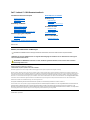 1
1
-
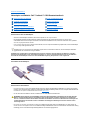 2
2
-
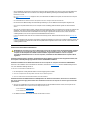 3
3
-
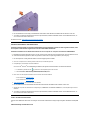 4
4
-
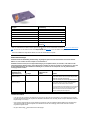 5
5
-
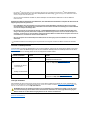 6
6
-
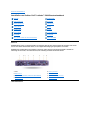 7
7
-
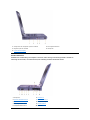 8
8
-
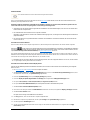 9
9
-
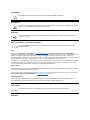 10
10
-
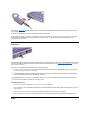 11
11
-
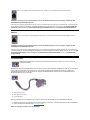 12
12
-
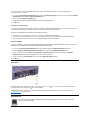 13
13
-
 14
14
-
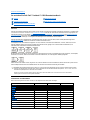 15
15
-
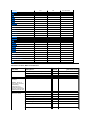 16
16
-
 17
17
-
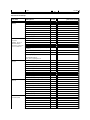 18
18
-
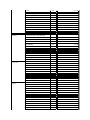 19
19
-
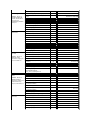 20
20
-
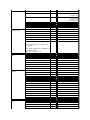 21
21
-
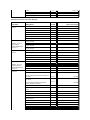 22
22
-
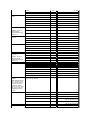 23
23
-
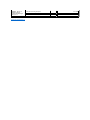 24
24
-
 25
25
-
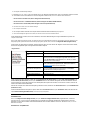 26
26
-
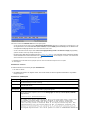 27
27
-
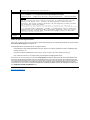 28
28
-
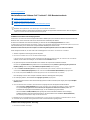 29
29
-
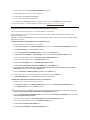 30
30
-
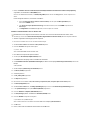 31
31
-
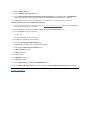 32
32
-
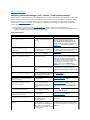 33
33
-
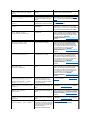 34
34
-
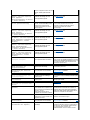 35
35
-
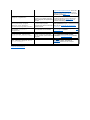 36
36
-
 37
37
-
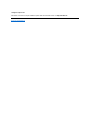 38
38
-
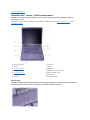 39
39
-
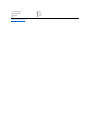 40
40
-
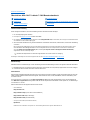 41
41
-
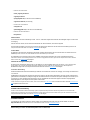 42
42
-
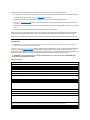 43
43
-
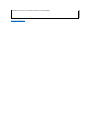 44
44
-
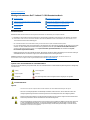 45
45
-
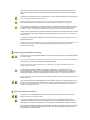 46
46
-
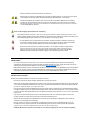 47
47
-
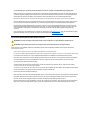 48
48
-
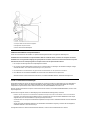 49
49
-
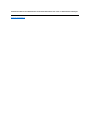 50
50
-
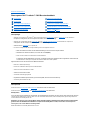 51
51
-
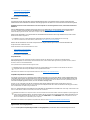 52
52
-
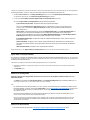 53
53
-
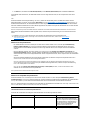 54
54
-
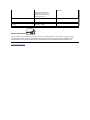 55
55
-
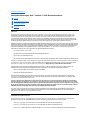 56
56
-
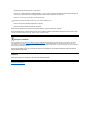 57
57
-
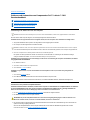 58
58
-
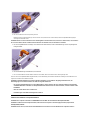 59
59
-
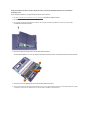 60
60
-
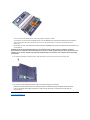 61
61
-
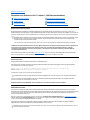 62
62
-
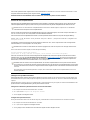 63
63
-
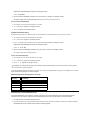 64
64
-
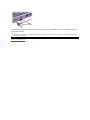 65
65
-
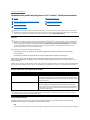 66
66
-
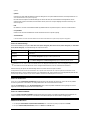 67
67
-
 68
68
-
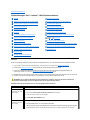 69
69
-
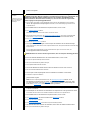 70
70
-
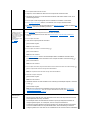 71
71
-
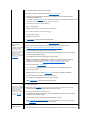 72
72
-
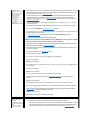 73
73
-
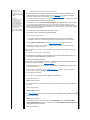 74
74
-
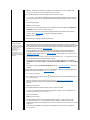 75
75
-
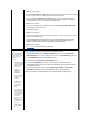 76
76
-
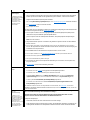 77
77
-
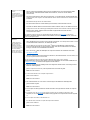 78
78
-
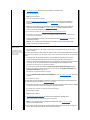 79
79
-
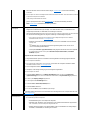 80
80
-
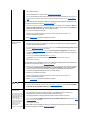 81
81
-
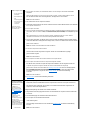 82
82
-
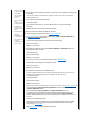 83
83
-
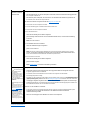 84
84
-
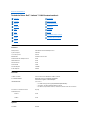 85
85
-
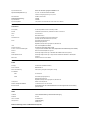 86
86
-
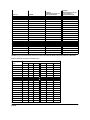 87
87
-
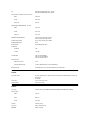 88
88
-
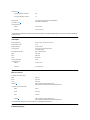 89
89
-
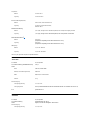 90
90
-
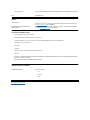 91
91
-
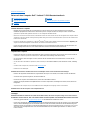 92
92
-
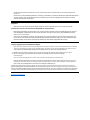 93
93
-
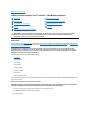 94
94
-
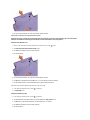 95
95
-
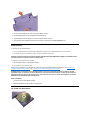 96
96
-
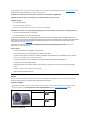 97
97
-
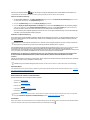 98
98
-
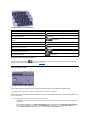 99
99
-
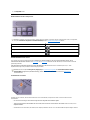 100
100
-
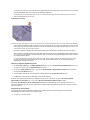 101
101
-
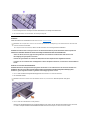 102
102
-
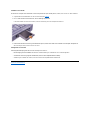 103
103
-
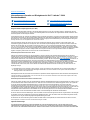 104
104
-
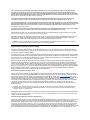 105
105
-
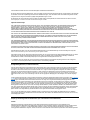 106
106
-
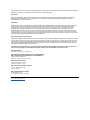 107
107
Verwandte Artikel
-
Dell Latitude C810 Benutzerhandbuch
-
Dell Latitude L400 Benutzerhandbuch
-
Dell Latitude CSx H Benutzerhandbuch
-
Dell Latitude CPi A Benutzerhandbuch
-
Dell Precision M60 Benutzerhandbuch
-
Dell Inspiron 3800 Benutzerhandbuch
-
Dell Inspiron 8200 Bedienungsanleitung
-
Dell Inspiron 4100 Benutzerhandbuch
-
Dell Inspiron 8000 Benutzerhandbuch
-
Dell Inspiron 4150 Bedienungsanleitung